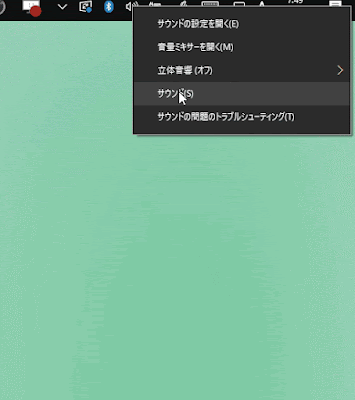WindowsでDTMするとASIOでオーディオインターフェイスを独占してしまうので、他のアプリで音が出せなくなるので不便なので改善する方法を考えてみました。
ミキサーでルーティグする
Voicemeeterをインストールすると仮想のオーディオデバイスが出来ます。
仮想のデバイスに音声を送ってVoicemeeterで物理デバイスに出力する方法を考えました。
Voicemeeterは、ASIOが使えるので、全てのアプリでASIOを共有できます。
Voicemeeter Bananaをインストール
https://vb-audio.com/Voicemeeter/banana.htm
Voicemeeter Bananaの設定
オーディオデバイスの設定
ASIOのインプットを設定
メニューからSystem Settingを開いてインプットのチャンネルとデバイスのバッファーサイズを設定します。
Zoom H2nは4chなのでInput1に1と2、Input2に3と4を割り当てました。
また、デバイス名をクリックするとドライバーの設定画面が出るので、バッファーサイズなどを設定できます。
ルーティングの設定
VAIOから来た音声をA1とB1、B2に送ります。B1はループバックに使えます。B2はAUXへのループバックです。
DAWの音声をAUXへ送って、そこから物理デバイスA1に送ります。
インプットのチャンネルのルーティグ設定
メニューのSystem Settingを開いてPATCH COMPOSITEを設定します。
この設定の場合、B2をオンにしなくても良いようです。
インプットの番号は画面の左が1で最後のAUXが5になっているようです。
Input1のLeftを1番にInput1のRightを2番に設定しました。あとは送りたい場所にそれぞれ設定します。
あとは、Master SectionのNormal modeをCompositeに変更します。これでチャンネルを分けてDAWなどにマイクとループバックの音声を送ることができます。
共有モードの設定
「サウンド」を開いて「録音」タブを開きます。「VoiceMeeter Aux Output」を選択してプロパティを開きます。
「詳細」タブを開いて「既定の形式」をオーディオインターフェースの設定に合わせます。
「VoiceMeeter Output」も同じように設定します。
この設定をしないと録音した時、音飛びが発生したり音が変になります。
レイテンシー
DAW側でモニターすると少し遅れるので、DAW側はミュートしてVoicemeeterで物理デバイスに送ると遅れが少なくなります。
DAWの設定
ドライバーをASIOにして、オーディオデバイスにVoicemeeter AUX Virtual ASIOを設定します。
サウンドの設定
最後にデフォルトの再生デバイスをVoiceMeeter Input(VB-Audio VoiceMeeter VAIO)に設定します。 標準のデバイスを使わないアプリはアプリ毎に設定します。
VoiceMeeterを常駐させる
VoiceMeeterが無いと音が出ないので、常に起動している必要があります。
VoiceMeeterのメニューから 「Run On Windows Startup」 と 「System Tray」 と Auto 「Restart Audio Engine (A1 Device)」 にチェックします。
あとは、タブレット用のアプリではないので、タブレットPCでスリープした時に音が出なくなると思います。
スリープ復帰後、音がおかしい
VoiceMetterのRestart Audio Engineを実行する。
プチプチ鳴る
バッファーサイズを大きめにするASIO AUXだと音がおかしい
Insertにしてみる
もしくは、オーディオデバイスをオフにして、VoiceMetterのRestart Audio Engineを実行してから、オーディオデバイスを設定してみる。
よくわかんがバグってる
オーディオインターフェースを再起動する
VoiceMetterを再起動するさいごに
FL Studio ASIOを使ってたけど、この設定の方がループバックも使えるし便利だと思う。
ループバックが使えるとみみこぴアナライザーが快適に使えます。